如何在手机上打开定位功能的详细步骤
- 资讯
- 2024-12-12
- 84
怎么打开定位 (How to Enable Location Services)
在现代科技日益发达的今天,定位服务已成为我们生活中不可或缺的一部分。无论是导航、社交媒体、还是天气预报,定位功能都在其中发挥着重要作用。本文将详细介绍如何在不同设备和操作系统上打开定位服务。
一、为什么需要打开定位服务 (Why You Need to Enable Location Services)
定位服务可以帮助用户获取实时位置信息,提供个性化的服务体验。以下是一些常见的应用场景:
- 导航:使用地图应用获取实时路线和交通信息。
- 社交媒体:在社交平台上分享当前位置,或查看朋友的动态。
- 天气预报:根据当前位置获取准确的天气信息。
- 打车服务:如滴滴、Uber等应用需要定位来匹配乘客与司机。
二、在手机上打开定位服务 (Enabling Location Services on Mobile Phones)
1. 在安卓设备上 (On Android Devices)
在安卓设备上,打开定位服务的步骤如下:
- 步骤一:打开“设置”应用。
- 步骤二:找到并点击“位置”或“定位服务”选项。
- 步骤三:将“位置服务”开关切换到“开启”状态。
- 步骤四:选择定位模式,可以选择“高精度”、“节电”或“仅设备”模式。
高精度模式会使用GPS、Wi-Fi和移动网络进行定位,而节电模式则会减少电池消耗。
2. 在苹果设备上 (On Apple Devices)
在苹果设备上,打开定位服务的步骤如下:
- 步骤一:打开“设置”应用。
- 步骤二:点击“隐私”选项。
- 步骤三:选择“定位服务”。
- 步骤四:将“定位服务”开关切换到“开启”状态。
在这里,用户还可以为每个应用单独设置定位权限,选择“始终”、“使用应用时”或“从不”。
三、在电脑上打开定位服务 (Enabling Location Services on Computers)
1. 在Windows系统上 (On Windows Systems)
在Windows系统上,打开定位服务的步骤如下:
- 步骤一:点击“开始”菜单,选择“设置”。
- 步骤二:点击“隐私”选项。
- 步骤三:在左侧菜单中选择“位置”。
- 步骤四:将“位置服务”开关切换到“开启”状态。
用户还可以为每个应用单独设置定位权限。
2. 在Mac系统上 (On Mac Systems)
在Mac系统上,打开定位服务的步骤如下:
- 步骤一:点击左上角的苹果图标,选择“系统偏好设置”。
- 步骤二:点击“安全性与隐私”。
- 步骤三:选择“隐私”标签。
- 步骤四:在左侧菜单中选择“位置服务”,然后勾选“启用位置服务”。
用户可以为每个应用单独设置定位权限。
四、常见问题解答 (Common FAQs)
1. 定位服务会消耗很多电池吗? (Does Location Services Consume a Lot of Battery?)
定位服务确实会消耗一定的电池,但具体消耗量取决于使用的定位模式。高精度模式会消耗更多电池,而节电模式则会相对省电。
2. 如何保护我的隐私? (How Can I Protect My Privacy?)
用户可以在设置中选择哪些应用可以使用定位服务,并且可以随时关闭定位服务。此外,定期检查应用的权限设置也是保护隐私的好方法。
3. 定位服务不工作怎么办? (What to Do If Location Services Aren't Working?)
如果定位服务无常工作,可以尝试以下步骤:
- 确保设备的定位服务已开启。
- 检查是否有应用被禁止使用定位服务。
- 重启设备。
- 更新操作系统到最新版本。
本网信息来自于互联网,目的在于传递更多信息,并不代表本网赞同其观点。其原创性以及文中陈述文字和内容未经本站证实,对本文以及其中全部或者部分内容、文字的真实性、完整性、及时性本站不作任何保证或承诺,并请自行核实相关内容。本站不承担此类作品侵权行为的直接责任及连带责任。如若本网有任何内容侵犯您的权益,请及时联系我们,本站将会在24小时内处理完毕,E-mail:xinmeigg88@163.com
本文链接:http://www.dbeile.cn/news/1745.html